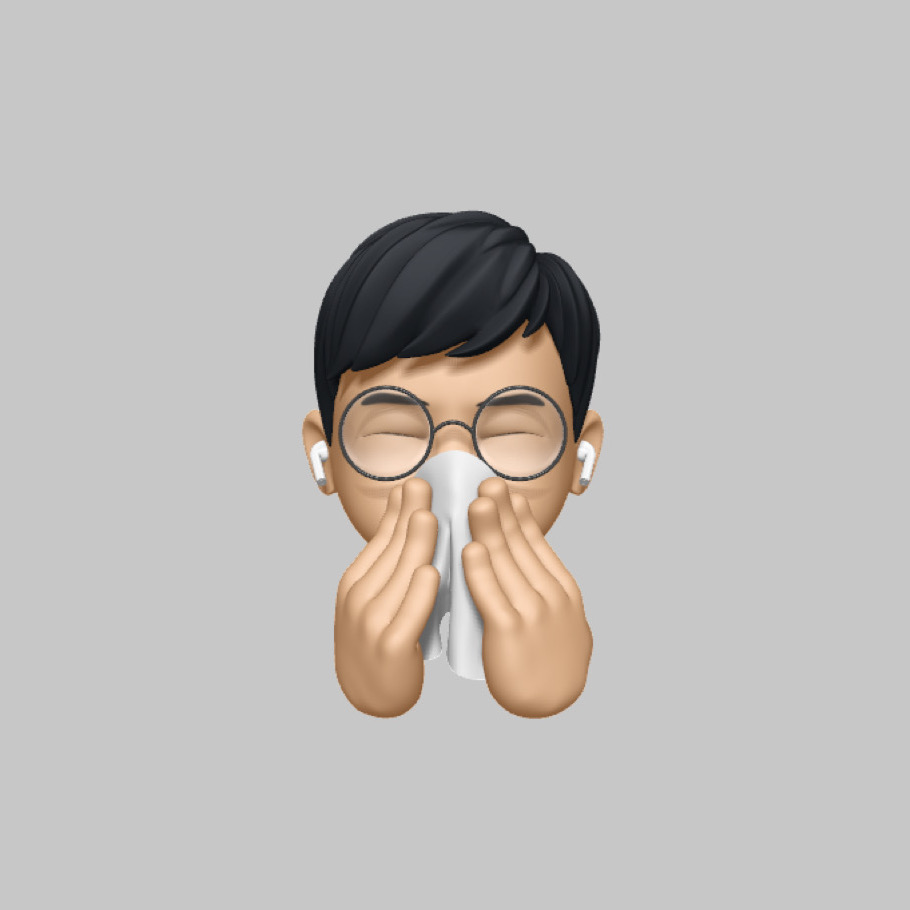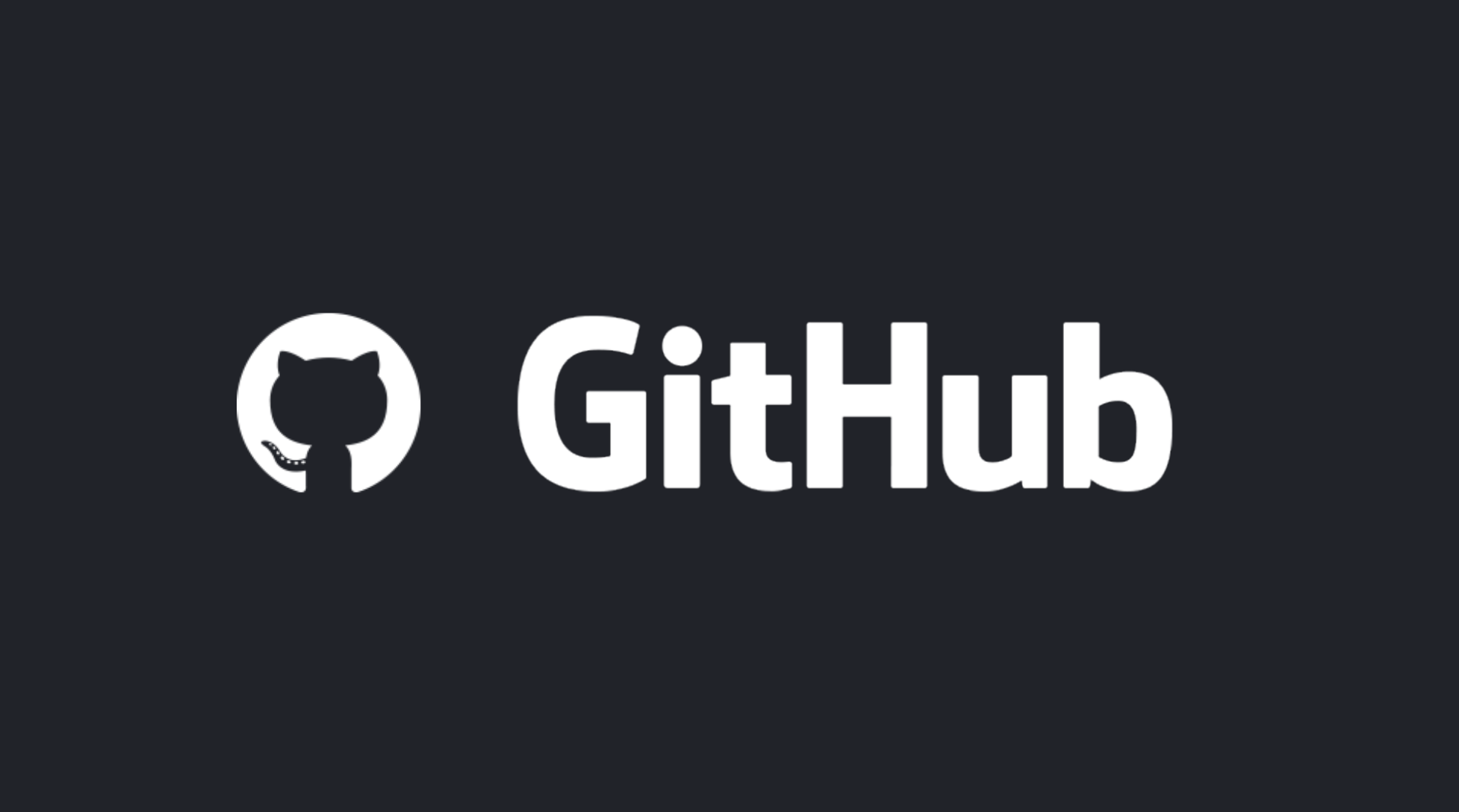
안녕하세요.
macOS를 사용하는 초보 개발자를 위한 Brew로 Git을 설치하는 방법을 알아보겠습니다.
또한 macOS를 기반으로 하며 블로그 주인의 macOS 버전은 macOS Monterey 12.0.1 입니다.
Windows OS를 사용중이신 유저분께서는 이 글 하단의 '인용 및 출처'에서 맨 마지막 네이버 블로그 링크를 참고하시기 바랍니다.
Git 설치하기 준비: Brew 패키지 관리자 설치하기
Git은 GitHub를 사용하기 위한 패키지입니다. 반드시 설치가 필요한데요... 우선 brew를 설치해보겠습니다.
For Intel Mac User
Mac 사용자 중 Intel 기반의 Mac을 사용중이시라면 터미널에 아래 코드를 붙여넣기해주세요.
/bin/bash -c "$(curl -fsSL https://raw.githubusercontent.com/Homebrew/install/HEAD/install.sh)"
패스워드를 입력해야 할 수 있습니다.
그리고 조금 기다리시면 설치가 완료됩니다.
For Apple Silicon User
Apple Silicon 기반(M1, M1 Pro, M1 Max) Mac을 사용중이시라면 다음과 같은 방법을 시도해주세요.
Brew 설치 코드 입력
우선 터미널에 다음 코드를 붙여넣기합니다.
/bin/bash -c "$(curl -fsSL https://raw.githubusercontent.com/Homebrew/install/HEAD/install.sh)"
비밀번호 입력이 요구될 수 있습니다.
그리고 기다리다보면
Downloading Command Line Tools for Xcode가 뜨면서 설치가 됩니다.
그리고 또 기다리다보면
Done with Command Line Tools for Xcode가 뜨면서 설치가 끝납니다.
그렇다면! 터미널에 brew를 입력하고 엔터를 눌렀을 때 작동이 되어야 할텐데...?
zsh: command not found: brew라고 나오면서 작동이 안될겁니다!
자 여기서 무엇이 문제냐면 brew가 homebrewrk/usr/local/... 위치가 아니라 /opt/homebrew/에 설정되어 있기 때문에 이를 바꿔줘야 합니다.
환경변수 추가
이를 위해서 '환경변수'라는 것을 추가해 주어야 하는데요.
터미널에 다음과 같이 입력합니다.
vi ~/.zshrc
그러면 알 수 없는 것들이 좌르륵 뜨게 될겁니다. 그 상태에서 알파벳 o를 치고 엔터를 누릅니다. 이제 알 수 없는 것들을 편집해야 하는데 이를 위해서 i를 치고 엔터를 누릅니다.
그러면 이런 메세지가 뜨게 될겁니다.
-- INSERT -- W10: Warning: Changing a readonly file
이게 편집이 가능한 상황이 된 것입니다. 당황하지 말고 마우스 휠이나 방향키를 눌러 아래로 쭉 내려줍니다.
그 다음 export "PATH=/opt/homebrew/bin:$PATH"을 붙여넣기 해주고 ESC를 눌러주시면 편집창에서 나오게 됩니다. :를 눌러 변경내용을 저장해주고 wq!를 눌러 나옵니다.
마지막!!!!
이제 마지막 과정입니다.
설정 저장을 위해 source ~/.zshrc를 붙여넣기하고 엔터합니다.
여기까지가 Git 설치 과정입니다!
Git 설치하기
터미널에 다음과 같이 입력하면 Git이 설치됩니다.
brew install git
GitHub 기초 탐구하기
이 부분부터는 다른 참고문헌을 빌려보겠습니다.
아주 간단명료하게 설명해 놓은 글이 있어서 링크 남겨둡니다. 참고해주세요!
https://blog.naver.com/tkdldjs35/221920644169
인용 및 출처
https://brew.sh/index_ko (2021.11.04. 접속)
https://blog.naver.com/tkdldjs35/221920644169 (2021.11.04. 접속)